|
Dreams
Are

(Résultat réduit)
Pour visualiser en grandeur réelle, cliquer sur le tag.
|
Ce tutoriel est une traduction d'une création originale de
Galaxy
dont j'ai obtenu la permission et
l'exclusivité pour la traduire.
Vous trouverez le tutoriel original
ici.
Pour visiter son site, cliquez
ici
Thank you Galaxy to have given me the permission to translate your
tutorial.
La création de cette traduction a été réalisée avec PSPXI.
Filtres
* Graphics Plus
Pour télécharger ce filtre, cliquez ici
Installer le filtre dans le répertoire Plugins de votre choix
Matériel
* Tubes - Masque
Placer le matériel dans les répertoires de votre choix.
Les tubes sont des créations de Aimelle, La Manouche, Jet et QB
La Manouche partage ses tubes sur son site
La Manouche.com
Jet partage ses tubes sur le groupe d'échange
Top_Design_Tubes
Merci à vous toutes pour votre magnifique travail. :)
** Les calques de certains tubes
sont invisibles afin
de réduire le poids du fichier Matériel.
Pour voir les tubes, enlever le X rouge dans la palette des
calques. **
Il
est strictement interdit
d'enlever la signature, de renommer les tubes ou de redistribuer
les tubes sans l'autorisation écrite des créateurs de ces
tubes.
Merci de respecter leurs conditions d'utilisations.
Télécharger le matériel
ici
Attention
En cliquant sur le lien, vous
aurez une nouvelle fenêtre qui s'ouvrira.
Repérer dans la liste le fichier Matériel dont vous avez
besoin.
Cliquez dessus. Une autre fenêtre va s'ouvrir.
Dans le bas de la fenêtre, il sera écrit "Loading file info.
Please wait..."
Quand le fichier sera disponible, vous verrez au même endroit
les informations concernant ce fichier
Cliquer sur "Download file" pour télécharger le matériel.
Préparation.
À l'aide de la touche Shift et la lettre D de votre clavier,
faire une copie du matériel. Fermer les originaux.
Palette Styles et Textures
Couleur Premier plan = #caa3b1
Couleur Arrière-plan = #e3cece
Ouvrir la fenêtre de configuration de la couleur Premier plan
Onglet Dégradé
Repérer le dégradé Premier plan-Arrière-plan
Style Linéaire - Angle à 0 - Répétitions à 0 - Inverser coché
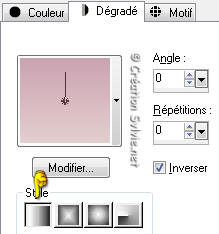
Vous êtes prêt alors allons-y. :)
|
Pour vous guider pendant la création de ce tag,
cliquer sur cette flèche avec le bouton gauche la souris
et déplacer pour marquer votre ligne

|
Étape 1.
Ouvrir une nouvelle image de 800 x 600 pixels, fond transparent
Outil Pot de peinture
Appliquer le dégradé dans la nouvelle image
Étape 2.
Calques - Nouveau calque raster
Sélections - Sélectionner tout
Étape 3.
Ouvrir le tube Aimelle-misted tube_infi_
Édition - Copier
Retourner à l'image 800 x 600
Édition - Coller dans la sélection
Sélections - Désélectionner tout
Palette des calques
Changer le mode Mélange pour Recouvrement
Étape 4.
Ouvrir le tube dusk_at_the_marina
Redimensionner à 85%
Édition - Copier
Retourner à votre tag
Édition - Coller comme nouveau calque
Placer à gauche

Palette des calques
Changer le mode Mélange pour Recouvrement
Étape 5.
Ouvrir le tube jet-woman06-april-2008
Redimensionner à 88%
Édition - Copier
Retourner à votre tag
Édition - Coller comme nouveau calque
Placer à droite
(Voir Résultat final)
Calques - Dupliquer
Effets - Effets de distorsion - Vent
Vers la droite coché
Intensité à 100%
Réglage - Flou - Flou gaussien
Rayon à 8
Effets - Effets de distorsion - Vent
Vers la gauche coché
Intensité à 100%
Calques - Agencer - Déplacer vers le bas
Étape 6.
Palette des calques
Activer le calque en haut de la pile
Effets - Effets 3D - Ombre de portée
5 ~ 5 ~ 40 ~ 25.00, couleur Noire
Étape 7.
Ouvrir le tube QB_WordArt_Dreams
Édition - Copier
Retourner à votre tag
Édition - Coller comme nouveau calque
Placer dans le haut du tag, à gauche
(Voir Résultat final)
Étape 8.
Palette Styles et Textures
Nouvelle couleur Premier plan = #FFFFFF (Blanche)
Étape 9.
Palette des calques
Il vous faut maintenant verrouiller
la transparence de ce calque.
Pour ce faire, cliquer sur le petit cadenas qui est ouvert.
En verrouillant la transparence, il se fermera
Avant Après


Outil Pot de peinture
Appliquer la couleur Blanche dans le texte
Palette des calques
Cliquez à nouveau sur le petit cadenas pour verrouiller la
transparence
Étape 10.
Calques - Fusionner - Tous aplatir
Image - Ajouter des bordures - Symétrique coché
Taille de 1 pixel = Couleur Blanche
Étape 11.
Image - Ajouter des bordures - Symétrique coché
Taille de 45 pixels = Couleur #caa3b1
Sélectionner la bordure
Calques - Nouveau calque raster
Outil Pot de peinture
Appliquer la couleur Premier plan (blanche) dans la sélection
Garder la sélection
Étape 12.
Calques - Charger/enregistrer un masque - Charger à partir du
disque
Repérer le masque m26
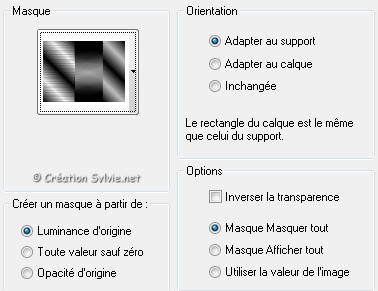
Calques - Fusionner - Fusionner le groupe
Effets - Modules externes - Graphics Plus - Cross Shadow
Configuration par défaut
Garder la sélection
Étape 13.
Sélections - Inverser
Effets - Effets 3D - Ombre de portée
5 ~ 5 ~ 20 ~ 25.00, couleur Noire
Répéter en changeant le Vertical et l'Horizontal
à -5
Sélections - Désélectionner tout
Étape 14.
Calques - Fusionner - Tous aplatir
Image - Ajouter des bordures - Symétrique coché
Taille de 1 pixel = Couleur Blanche
Étape 15.
Ajouter votre signature
Calques - Fusionner - Fusionner les calques visibles
Voilà ! Votre tag est terminé.
Il ne vous reste plus qu'à le redimensionner si nécessaire et à
l'enregistrer
en format JPG, compression à 25
J'espère que vous avez aimé faire ce tutoriel. :)
Il est interdit de copier ou de distribuer
cette traduction sans mon autorisation
|